 如何备份电脑里的数据?推荐七个简便且实用的方法
如何备份电脑里的数据?推荐七个简便且实用的方法
在数字化时代,电脑里的数据包含着我们大量的重要信息,如工作文档、珍贵照片、学习资料等。这些数据一旦丢失,可能会给我们带来极大的困扰和损失。因此,掌握正确的数据备份方法至关重要。但需要注意的是:备份电脑数据的方法有多种,我们可以根据自身的需求和条件来选择。那么,如何备份电脑里的数据呢?请不要过于担心,下面就来推荐七个简便且实用的方法,一起来看下吧。

方法1、外部存储设备
使用外部存储设备,是一种常见且可靠的备份方式。移动硬盘是大容量数据备份的好选择,它拥有较大的存储空间,能够轻松容纳大量的文件。在进行备份时,只需将移动硬盘通过USB接口连接到电脑,然后打开电脑中的文件资源管理器,找到需要备份的文件或文件夹,将其复制或剪切到移动硬盘的指定位置即可。操作过程简单便捷,即使是电脑初学者也能轻松上手。同时,U盘也是一种方便携带的备份工具,适合备份一些较小的文件或临时数据。

方法2、专业软件辅助
其次,市场上有多种数据备份软件供消费者选择。这些软件功能丰富,涵盖了定时备份、增量备份等多种备份方式。用户可依据自身需求定制专属的备份计划,其灵活性相当高。而且,这些软件还能生成详细的备份日志,方便用户随时查阅备份的详细信息。以“Disksync”软件为例:最重要的是,它的恢复力同样出色,一旦数据受损或遗失,便能迅速且精确地恢复至备份时的状态。需要说明的是,该如眼睛采用了严密的加密技术,对传输中和已保存的数据实施了双重加密措施,确保用户信息不会泄露。
具体电脑里数据备份的方法:
首先,在电脑上下载“Disksync”软件后安装打开,如下图所示左边设置备份源。然后,在中间设置磁盘数据备份的操作方式,以及在右边设置数据的保存位置等。紧接着,创建成功后软件会自动跳转到任务管理页面。最后,在没有其它设置需求的前提之下,点击备份任务右边的“开始”图标即可。另外,在备份操作完成之后,也别急着将新建的任务删除掉。因为待后续再有备份的需求时,可以使用启用节省再次新建任务的时间。
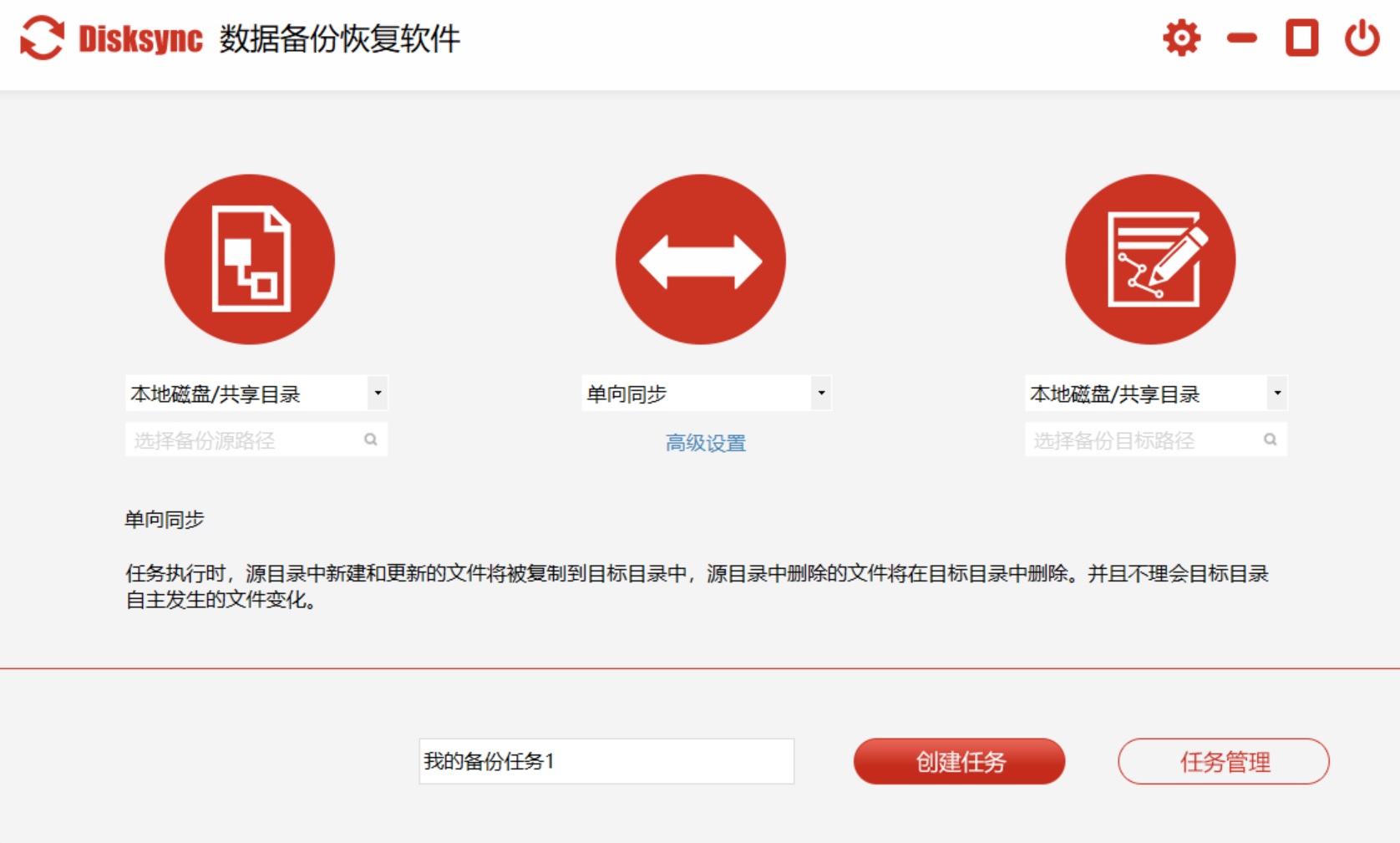
方法3、系统自带功能
众所周知,系统自带的备份功能同样不可忽视。以Windows系统为例,它提供了文件历史记录和备份与还原等功能。文件历史记录可以自动备份电脑中指定文件夹的文件,当文件发生更改时,会保存不同版本的文件,方便用户恢复到之前的状态。另外,备份与还原功能则可以创建系统映像,将整个系统和数据备份到外部存储设备,在系统出现问题时可以通过系统映像进行还原,确保数据的完整性。

方法4、云端存储方式
另外云端存储,也是当下备受欢迎的备份途径。许多互联网公司都提供云存储服务,如百度网盘、腾讯微云等。用户只需在官网注册账号并下载对应的客户端软件,安装到电脑上后登录账号,就可以将电脑中的数据上传到云端。云存储的优点在于不受物理空间的限制,只要有网络,无论何时何地都能访问备份的数据。而且,云存储服务通常会有专业的技术团队保障数据的安全性和稳定性,不用担心数据丢失的问题。但需要注意的是,一些免费的云存储服务可能会有存储空间的限制,如果需要更大的空间,可能需要付费购买。
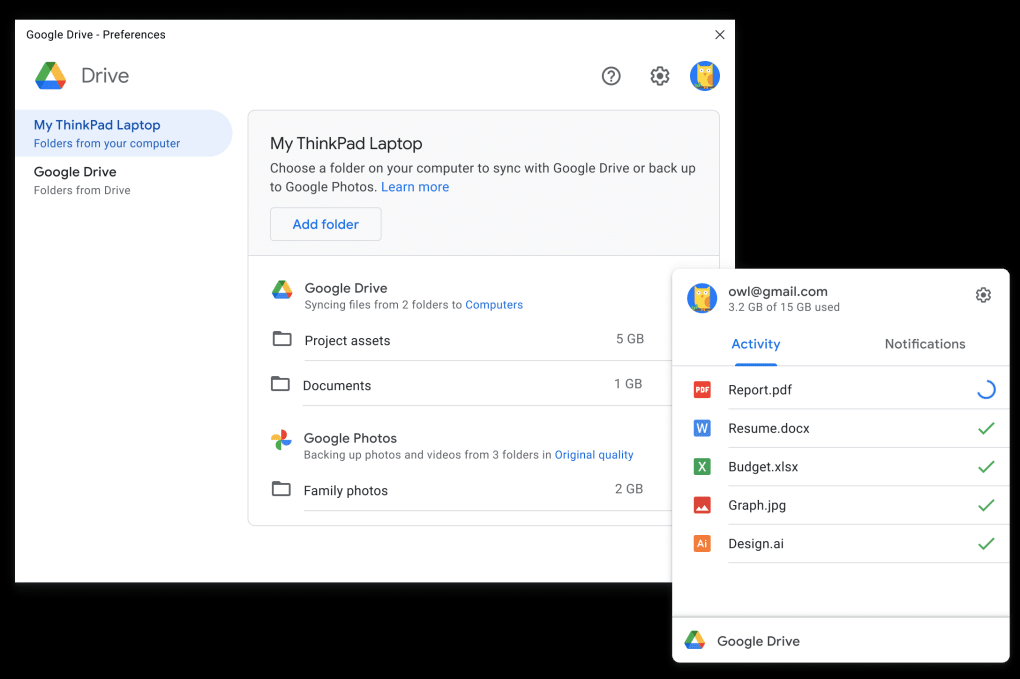
方法5、采取光盘刻录
对于一些老式用户来说,光盘刻录适合用来备份那些变动不频繁的数据。这种存储方式成本较低,在数据保存方面有其独特优势。所存储的数据稳定性较好,只要妥善保管,便能长期保存。另外,作为一种物理介质,它不受网络和电子设备的限制,在特定环境下,其可靠性更为显著。不过,光盘的容量是有限的,一般而言一张光盘最多只能存放几百MB至几GB的信息。同时,如果您需要备份大量数据,便不得不使用多张光盘。这样的做法在一定程度上使得备份的成本增加,操作流程也变得复杂。

方法6、评估数据重要性
此外,电脑里的资料必须小心地逐一归类和评定。这些与工作进展紧密相关的文件、对学习有益的材料,其重要性自不必说;若不幸丢失,后果将非常严重,因此必须优先考虑备份。至于那些仅是临时使用或已下载的资源,它们的重要性相对较小。这里您可以依据数据的重要性和紧迫性,需科学地安排备份的周期和方式。例如,对那些极为重要的核心数据,每日备份是必要的,这有助于保障数据的安全与完整。至于那些不那么重要的常规数据,则可以采取每周或每月备份的方式,这样既能保证数据的基本保存,又能提升备份作业的效率,实现资源的合理分配。
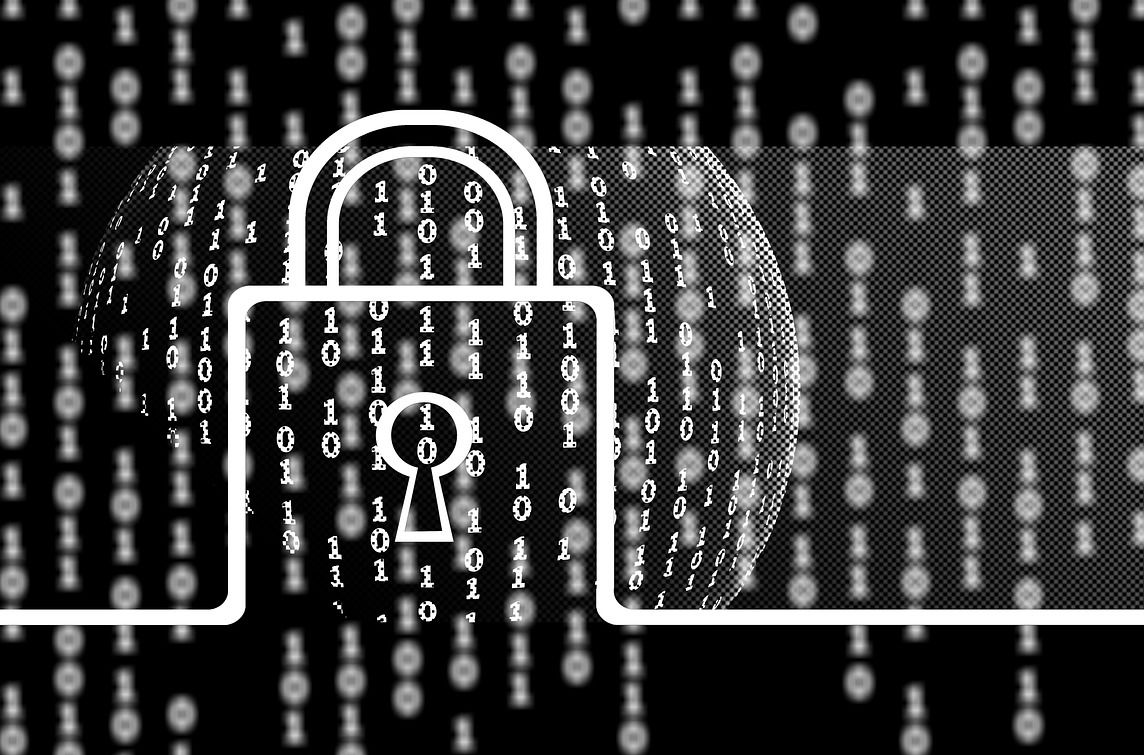
方法7、执行备份计划
最后为确保数据不被破坏,我们需细心设计恰当的备份方案。需根据数据更新情况,适时变动备份操作的周期。例如,在夜间电脑闲置时,可自动执行当日文件的备份。再者,在关键任务完成后,应立即执行备份。同时,还需定期核实备份数据的可用性,尽力避免备份过程中出现任何问题。而在进行数据备份的过程中,我们需留意备份设备的运行状况,保证其平稳运作。同时,对备份数据的存放点要精心规划,以便于将来的查找和恢复。而且,随着业务不断扩展和数据量的不断上升,我们必须对备份策略进行适时调整和优化,确保数据安全得到全面保护。
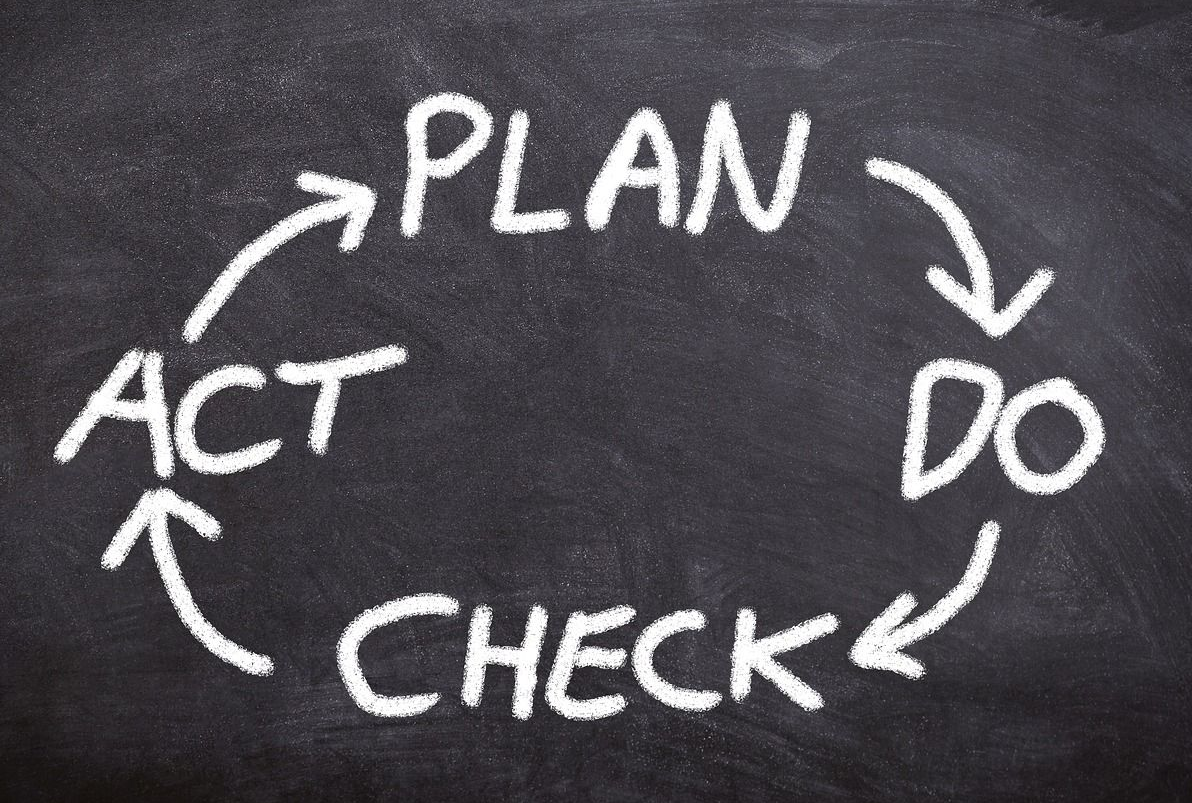
综上所述,为了确保数据的安全性和完整性,我们还需要定期进行备份,并对备份数据进行检查。要妥善保管外部存储设备,避免其受到损坏或丢失。通过多种备份方式的结合使用,我们可以更好地保护电脑里的数据,让自己的数据安全无忧。温馨提示:如果您在使用Disksync这款软件的时候遇到问题,请及时与我们联系,祝您电脑里的数据备份操作成功。


